Cũng như gọi video call trên Facebook, hoặc video call trên Zalo, người dùng Viber cũng đã có thể gọi video ngay trên máy tính hoặc trên điện thoại. Và trong phiên bản Viber máy tính mới nhất, bạn có thể chia sẻ màn hình giữa 2 người khi gọi video call.
Theo đó tính năng Share Screen trên Viber khi thực hiện cuộc gọi video sẽ cho phép bạn gửi màn hình máy tính tới người nhận cuộc gọi. Và người gọi cũng sẽ nhận được màn hình máy tính từ bạn.
Mặc dù tính năng chia sẻ màn hình khi gọi video không mới, rất giống với công cụ TeamViewer hay những phần mềm chia sẻ màn hình. Nhưng với người dùng Viber, đặc biệt trên máy tính sẽ hữu ích rất nhiều. Bài viết dưới đây sẽ hướng dẫn bạn đọc cách chia sẻ màn hình gọi video trên Viber.
- Cách thay đổi số điện thoại trên Viber
- Hướng dẫn gửi tin nhắn video trên Viber
- Cách sửa lỗi không gõ được tiếng Việt trên Viber
Cách chia sẻ màn hình video call trên Viber PC
Bước 1:
Sau khi nâng cấp Viber máy tính lên bản mới nhất, bạn nhấn vào tên người muốn gọi. Tại giao diện chat nhấn tiếp vào biểu tượng Video Call ở góc phải trên cùng màn hình.
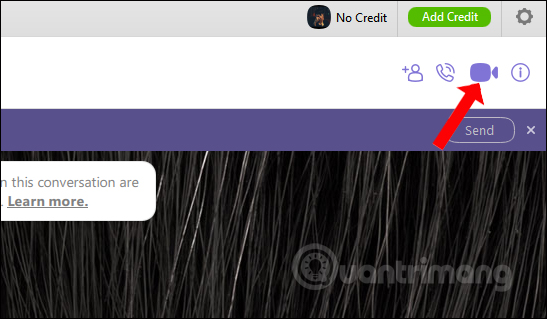
Bước 2:
Cuội gọi video sẽ được thực hiện ngay sau đó. Chúng ta sẽ nhìn thấy màn hình webcam tại máy tính của mình. Bên dưới sẽ có tùy chọn Share Screen.
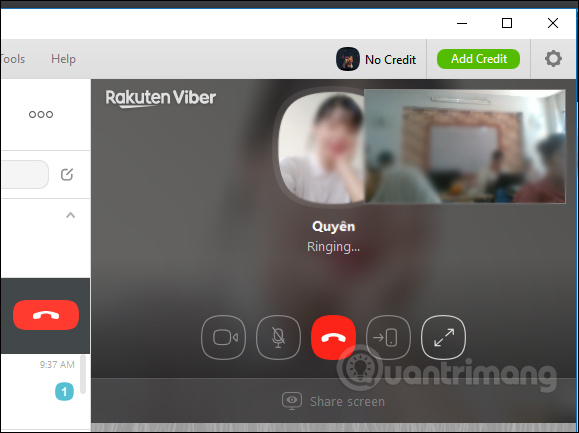
Khi người đó nhấc cuộc gọi, bạn hãy nhấn vào nút Share Screen để chia sẻ màn hình máy tính của mình. Đồng thời chúng ta sẽ nhìn thấy màn hình với kích thước lớn và màn hình thu nhỏ ở góc trên bên phải.
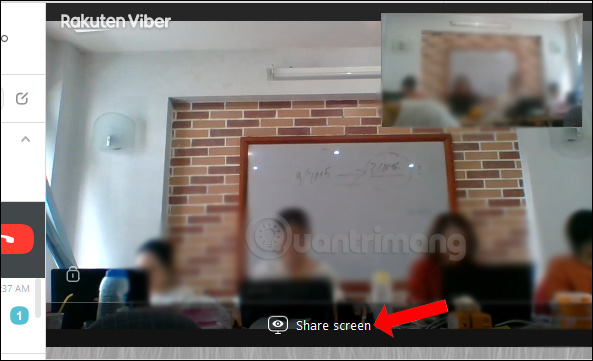
Bạn có thể ẩn Viber và chỉ hiển thị màn hình thu nhỏ đều được.

Bước 3:
Khi chia sẻ màn hình máy tính trên Viber thì bên đối phương sẽ nhìn thấy màn hình máy tính của bạn. Chúng ta có thể nhấn các biểu tượng trên màn hình để tùy chỉnh cuộc gọi như phóng to màn hình, bật micro,...
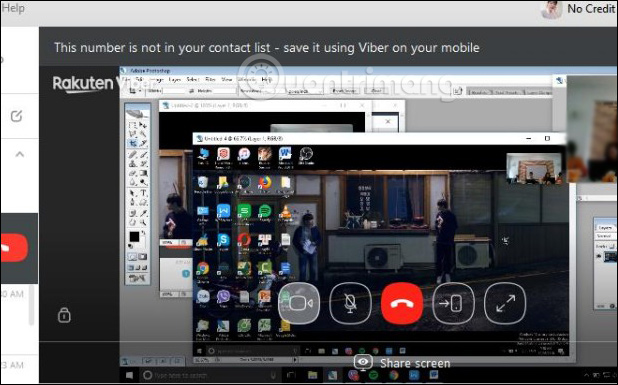
Các thao tác thực hiện trên máy tính của bạn đều sẽ được chuyển sang Viber máy tính đối phương. Nếu đối phương cũng nhấn Share Screen thì bạn cũng nhận được màn hình máy tính của họ.
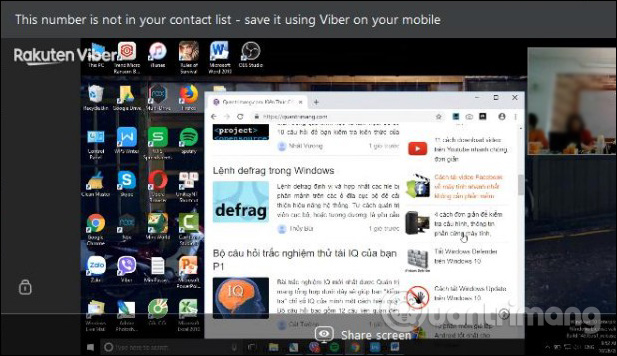
Bước 4:
Trong trường hợp không muốn chia sẻ màn hình nữa thì nhấn Stop Sharing. Hoặc có thể nhấn kết thúc cuộc gọi để dừng cuộc gọi.
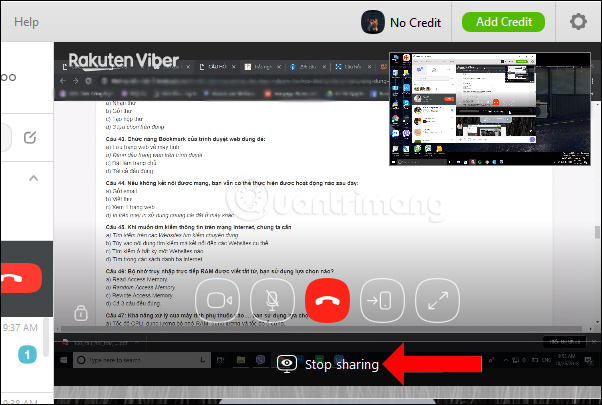
Có thể thấy tính năng chia sẽ màn hình trên Viber khi gọi video khá giống với TeamViewer. Trong trường hợp thực hiện hướng dẫn từ xa bạn có thể sử dụng tính năng này để hỗ trợ bạn bè của mình.
Xem thêm:
- Hướng dẫn gọi Video Call bằng Viber trên điện thoại
- Cách tạo nhóm chat Viber trên Windows
- Cách thêm số liên lạc bằng mã QR trên Viber
Chúc các bạn thực hiện thành công!
 Công nghệ
Công nghệ  Windows
Windows  iPhone
iPhone  Android
Android  Học CNTT
Học CNTT  Download
Download  Tiện ích
Tiện ích  Khoa học
Khoa học  Game
Game  Làng CN
Làng CN  Ứng dụng
Ứng dụng 
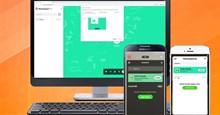

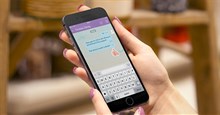
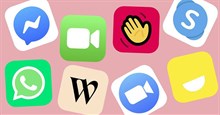
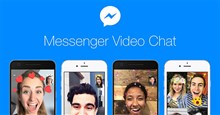


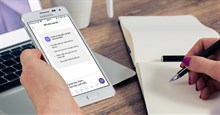
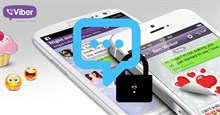
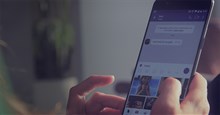

 Linux
Linux  Đồng hồ thông minh
Đồng hồ thông minh  Chụp ảnh - Quay phim
Chụp ảnh - Quay phim  macOS
macOS  Phần cứng
Phần cứng  Thủ thuật SEO
Thủ thuật SEO  Kiến thức cơ bản
Kiến thức cơ bản  Dịch vụ ngân hàng
Dịch vụ ngân hàng  Lập trình
Lập trình  Dịch vụ nhà mạng
Dịch vụ nhà mạng  Dịch vụ công trực tuyến
Dịch vụ công trực tuyến  Nhà thông minh
Nhà thông minh  Quiz công nghệ
Quiz công nghệ  Microsoft Word 2016
Microsoft Word 2016  Microsoft Word 2013
Microsoft Word 2013  Microsoft Word 2007
Microsoft Word 2007  Microsoft Excel 2019
Microsoft Excel 2019  Microsoft Excel 2016
Microsoft Excel 2016  Microsoft PowerPoint 2019
Microsoft PowerPoint 2019  Google Sheets - Trang tính
Google Sheets - Trang tính  Code mẫu
Code mẫu  Photoshop CS6
Photoshop CS6  Photoshop CS5
Photoshop CS5  Lập trình Scratch
Lập trình Scratch  Bootstrap
Bootstrap  Ứng dụng văn phòng
Ứng dụng văn phòng  Tải game
Tải game  Tiện ích hệ thống
Tiện ích hệ thống  Ảnh, đồ họa
Ảnh, đồ họa  Internet
Internet  Bảo mật, Antivirus
Bảo mật, Antivirus  Họp, học trực tuyến
Họp, học trực tuyến  Video, phim, nhạc
Video, phim, nhạc  Giao tiếp, liên lạc, hẹn hò
Giao tiếp, liên lạc, hẹn hò  Hỗ trợ học tập
Hỗ trợ học tập  Máy ảo
Máy ảo  Điện máy
Điện máy  Tủ lạnh
Tủ lạnh  Tivi
Tivi  Điều hòa
Điều hòa  Máy giặt
Máy giặt  Quạt các loại
Quạt các loại  Cuộc sống
Cuộc sống  Kỹ năng
Kỹ năng  Món ngon mỗi ngày
Món ngon mỗi ngày  Làm đẹp
Làm đẹp  Nuôi dạy con
Nuôi dạy con  Chăm sóc Nhà cửa
Chăm sóc Nhà cửa  Du lịch
Du lịch  Halloween
Halloween  Mẹo vặt
Mẹo vặt  Giáng sinh - Noel
Giáng sinh - Noel  Quà tặng
Quà tặng  Giải trí
Giải trí  Là gì?
Là gì?  Nhà đẹp
Nhà đẹp  TOP
TOP  Ô tô, Xe máy
Ô tô, Xe máy  Giấy phép lái xe
Giấy phép lái xe  Tấn công mạng
Tấn công mạng  Chuyện công nghệ
Chuyện công nghệ  Công nghệ mới
Công nghệ mới  Trí tuệ nhân tạo (AI)
Trí tuệ nhân tạo (AI)  Anh tài công nghệ
Anh tài công nghệ  Bình luận công nghệ
Bình luận công nghệ